Vai jūs esat darbs no mājām? Varbūt vienkārši dodaties komandējumos un līdzi jāņem portatīvais dators? Ja jebkādā veidā strādājat attālināti no datora, ļoti iespējams, ka esat atradis darbu vietā, kur nav uzticama Wi-Fi — vai vispār nav pieejams Wi-Fi savienojums.
Šeit parādās Microsoft Phone Link. Šī ērtā lietotne operētājsistēmā Windows ļauj viegli lasīt ziņojumus un atbildēt uz tiem no labākie Samsung tālruņi tieši datorā, attālināti palaidiet programmas, skatiet sava tālruņa ekrānu no datora un pat kopīgojiet tālruņa interneta savienojumu. Mēs jums parādīsim, kā iestatīt tūlītējo tīklāju operētājsistēmai Windows un padarīt jūsu nākamo biznesa braucienu par labāko.
Kā koplietot tālruņa interneta savienojumu ar klēpjdatoru
Lai sāktu darbu, jums būs nepieciešams Samsung Galaxy tālrunis un dators ar operētājsistēmu Windows. Tūlītējā tīklāja funkcija pašlaik ir Samsung ekskluzīva funkcija.
Ja tas viss ir iestatīts, ir pienācis laiks instalēt bezmaksas lietotni Phone Link savā Windows datorā un Android tālrunī.
1.) Lejupielādējiet tālruņa saiti vietnē Microsoft veikals operētājsistēmā Windows.
2.) Lejupielādējiet saiti uz Windows vietnē Google Play veikals Android ierīcēm.
Sekojiet mūsu Saite uz Windows rokasgrāmatu ja jums tas ir jāiestata pirmo reizi.
Kad tālrunis un dators ir savienoti, jums būs jāveic pirmā iestatīšana, lai informētu datoru, ka ir pareizi izmantot tālruņa datu savienojumu automātiski. Lūk, kā to izdarīt.
3.) Atveriet Lietotne Phone Link datorā.
4.) Augšējā labajā stūrī noklikšķiniet uz iestatījumu zobrats.
5.) Izvēlieties Iespējas no iestatījumu izvēlnes.
6.) Ritiniet līdz galam un atlasiet iestatiet tūlītējo tīklāju.
7.) Izpildiet norādījumus, lai pievienojiet sava tālruņa tīklāju uz jūsu datoru.

Kamēr izpildīsit uzvednes, jums būs jāpieņem noteiktas atļaujas tālrunī. Pirmkārt, tālrunis un dators ir jāsaista, izmantojot Bluetooth savienojumu. Tas galvenokārt ir automatizēts, taču, lai savienotu ierīces pārī, jums būs jāpieskaras Pieņemt gan tālrunī, gan datorā. Kad esat pabeidzis to savienošanu pārī, veiciet tālāk norādītās darbības.
8.) Atvērts sistēmas iestatījumi tālrunī. Iestatījumus varat atrast sākuma ekrāna lietotņu atvilktnē.
9.) Pieskarieties pievienotās ierīces.
10.) Pieskarieties Saite uz Windows.
11.) Pārslēgt tūlītējais karstais punkts ieslēgts.

Kad tas ir iestatīts, dodieties atpakaļ uz datoru, lai pabeigtu darbību.
12.) Atvērts ātri iestatījumi datorā. Tas ir apgabals uzdevumjoslas apakšējā labajā stūrī blakus pulkstenim.
13.) Pieskarieties bultiņai blakus Wi-Fi ikonai, lai pārvaldīt Wi-Fi savienojumus.
14.) Sarakstā atlasiet savu tālruni un pieskarieties savienot.
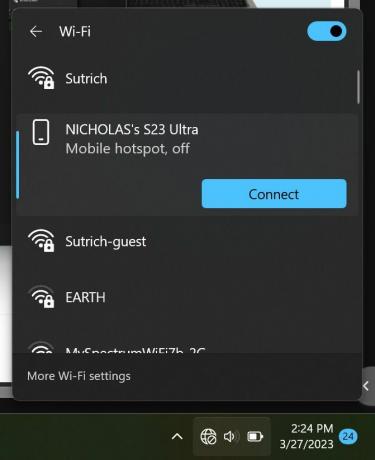
No šī brīža jūsu datoram vajadzētu automātiski izveidot savienojumu ar jūsu Samsung Galaxy tālruņa Wi-Fi tīklāju ikreiz, kad tas neatrodas saglabāto Wi-Fi savienojumu diapazonā. Ja tas nenotiek automātiski, šajā ātrās piekļuves panelī vienmēr varat atrast tālruņa nosaukumu savos Wi-Fi savienojumos.

Samsung Galaxy S23
Paņemiet Samsung Galaxy S23 un izbaudiet tālruni, kas nav pārāk liels un ne pārāk mazs. Tas arī neupurē akumulatora darbības laiku, veiktspēju vai funkcijas tikai tāpēc, ka tas nav tik liels kā daži citi tālruņi. Turklāt iegūstiet lieliskas funkcijas, piemēram, tūlītējo tīklāju operētājsistēmā Windows.
Vecākais satura producents — viedtālruņi un VR
Niks sāka ar DOS un NES un izmanto šīs jaukās atmiņas par disketēm un kasetnēm, lai papildinātu savus uzskatus par mūsdienu tehnoloģijām. Neatkarīgi no tā, vai tas ir VR, viedās mājas sīkrīki vai kaut kas cits, kas pīkst un pīkst, viņš par to raksta kopš 2011. gada. Sazinieties ar viņu Twitter vai Instagram @Gwanatu
